Como salvar um vídeo como um novo clipe?
Na era digital de hoje, o conteúdo em vídeo está em toda parte — de gravações pessoais e tutoriais a webinars e transmissões ao vivo. Às vezes, você não precisa da filmagem inteira, mas apenas de uma parte específica — como um destaque de 30 segundos, um trecho didático ou um momento engraçado para compartilhar. É aí que salvar um vídeo vídeo como um novo clipe entra. Em vez de cortar e sobrescrever o arquivo inteiro, esse método permite que você extraia e salve o segmento desejado, mantendo a versão original e a nova seguras.
Não importa se você usa Windows, macOS ou prefere uma abordagem de linha de comando: há várias maneiras de salvar um novo videoclipe. Agora, vamos começar a explorar os detalhes.
1. Por que salvar um vídeo como um novo clipe?
- Extrair momentos específicos : Isole facilmente os principais destaques, partes engraçadas ou cenas memoráveis sem manter o vídeo inteiro.
- Economize espaço de armazenamento : Cortar vídeos longos em clipes menores reduz o tamanho do arquivo e economiza espaço em disco.
- Simplifique o compartilhamento : É mais rápido e eficiente compartilhar clipes curtos em redes sociais, aplicativos de mensagens ou armazenamento em nuvem.
- Suporte para uso multifuncional : Um único vídeo completo pode ser dividido em vários clipes curtos para uso em diferentes plataformas ou projetos.
2. Qual é a diferença entre “Salvar vídeo” e “Salvar vídeo como novo clipe”?
Ao usar ferramentas de edição de vídeo ou visualizadores de vídeo padrão, como Fotos (Windows) ou QuickTime (Mac), você geralmente verá duas opções: Salvar vídeo e Salvar vídeo como novo clipe . Entender suas funções é crucial.
🔘 Salvar vídeo
- Função : Substitui o arquivo de vídeo atual pelas alterações que você fez.
- Quando usar :Você terminou de editar e não precisa mais do original.
- Risco : Pode resultar na perda da filmagem original não editada se não for feito backup.
🟢 Salvar vídeo como novo clipe
- Função : Gera um arquivo separado contendo apenas a parte selecionada do vídeo, mantendo o arquivo original inalterado.
- Quando usar :
- Você quer manter o vídeo original completo intacto e salvar apenas uma parte específica como um clipe separado.
- Beneficiar : Opção mais segura para cortes, destaques ou criação de conteúdo.
| Cenário | Melhor Escolha |
|---|---|
| Quer manter o original e o clipe | Salvar vídeo como novo clipe |
| Não preciso mais do original | Salvar vídeo |
| Extraindo parte de um vídeo mais longo | Salvar vídeo como novo clipe |
| Salvando edições permanentemente | Salvar vídeo |
3. Como salvar um vídeo como um novo clipe?
Abaixo estão instruções passo a passo usando várias ferramentas para salvar vídeos como novos clipes, dependendo da sua plataforma e preferência.
3.1 Aplicativo de fotos do Windows (Windows 10/11)
Se você usa Windows, essa ferramenta integrada é simples e eficaz.
Passos:
Clique com o botão direito no seu arquivo de vídeo e selecione Abrir com > Fotos > Aparar > Ajuste os controles deslizantes para definir os pontos inicial e final > Clique Salvar uma cópia e o clipe recortado será salvo na mesma pasta com um novo nome de arquivo.
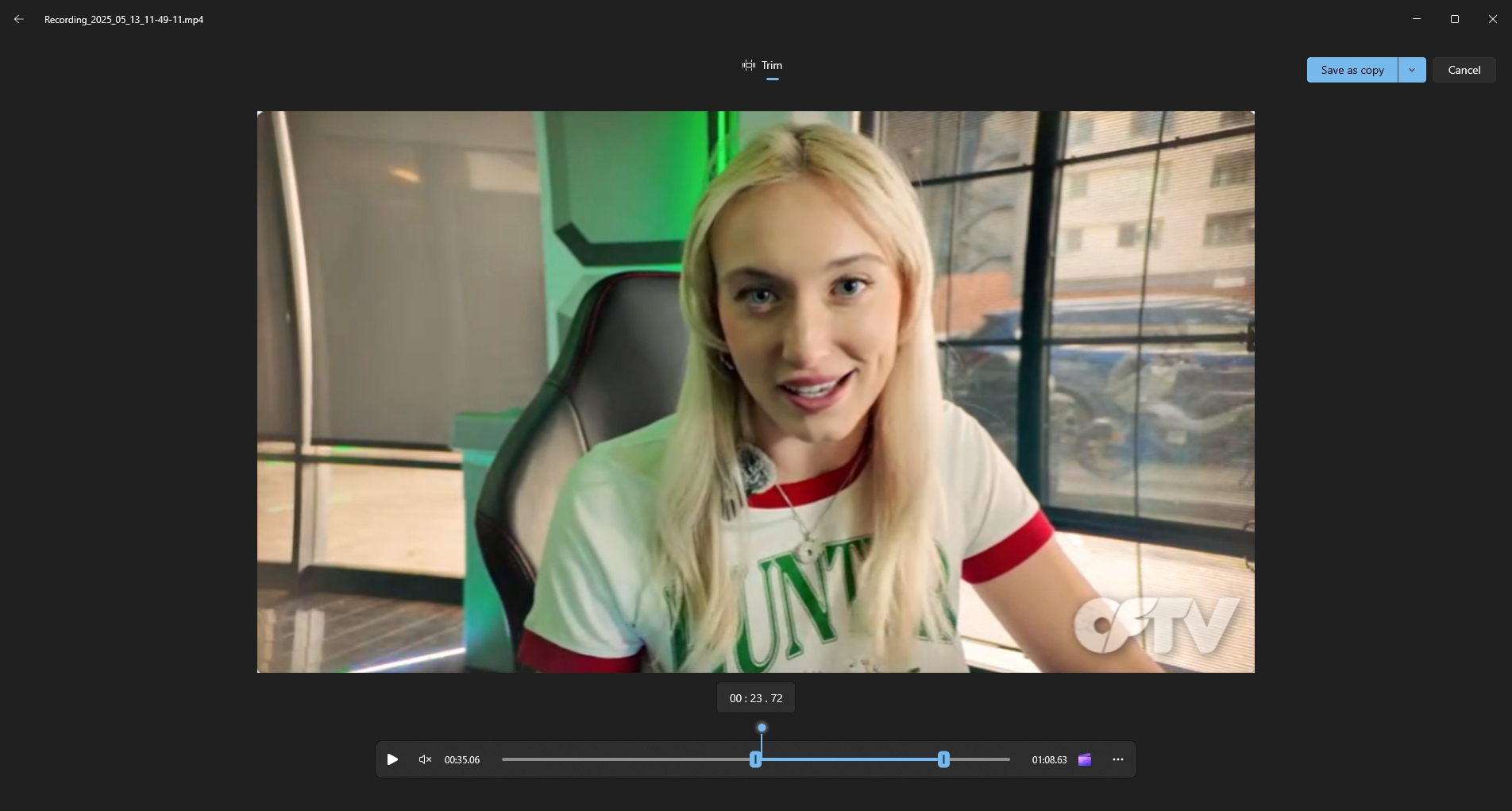
✅ Prós:
- Fácil e integrado
- Nenhuma instalação extra necessária
❌ Contras:
- Controles de edição limitados]
3.2 QuickTime Player (macOS)
O QuickTime Player é uma ótima ferramenta nativa para usuários de Mac cortarem um vídeo e exportarem para o dispositivo.
Passos:
Abra o arquivo de vídeo em Reprodutor QuickTime > Clique Editar > Selecione Aparar > Arraste os controles deslizantes amarelos para selecionar seu clipe > Clique Aparar > Navegar para Arquivo > Exportar como , selecione o formato desejado e salve o local.
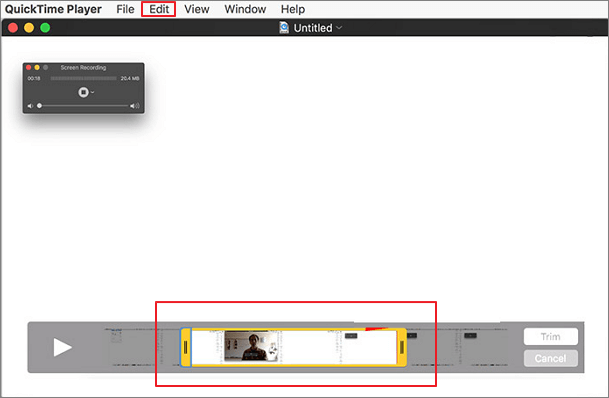
✅ Prós:
- Interface limpa
- Excelente para edições rápidas baseadas em Mac
❌ Contras:
- Não suporta todos os formatos de arquivo
3.3 VLC Media Player (Windows, macOS, Linux)
O VLC é um reprodutor de mídia gratuito e versátil que permite a gravação precisa de qualquer segmento de vídeo com facilidade.
Passos:
Abra o vídeo em VLC > Ir para Exibir > Controles avançados para mostrar o botão Gravar > Reproduzir o vídeo e clicar Registro no início do clipe desejado > Clique Registro novamente para parar.
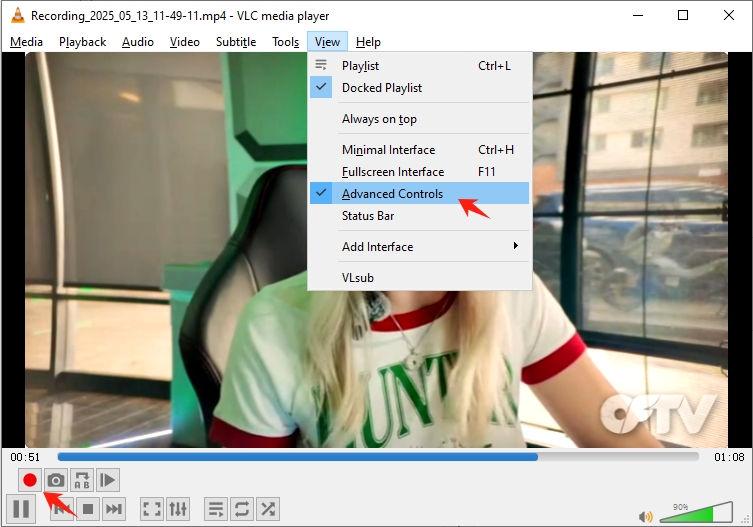
O clipe será salvo:
- Windows
:
Videospasta - Mac
:
Moviespasta
✅ Prós:
- Gratuito e suporta a maioria dos formatos de vídeo
- Controle manual preciso
❌ Contras:
- Requer um bom timing durante a reprodução
3.4 ffmpeg (Ferramenta de Linha de Comando)
Para quem gosta de ferramentas de linha de comando,
ffmpeg
é ultrarrápido e poderoso para cortar um vídeo e salvá-lo como um novo clipe.
Usando o comando:
ffmpeg -i input.mp4 -ss 00:01:00 -to 00:02:00 -c copiar output.mp4
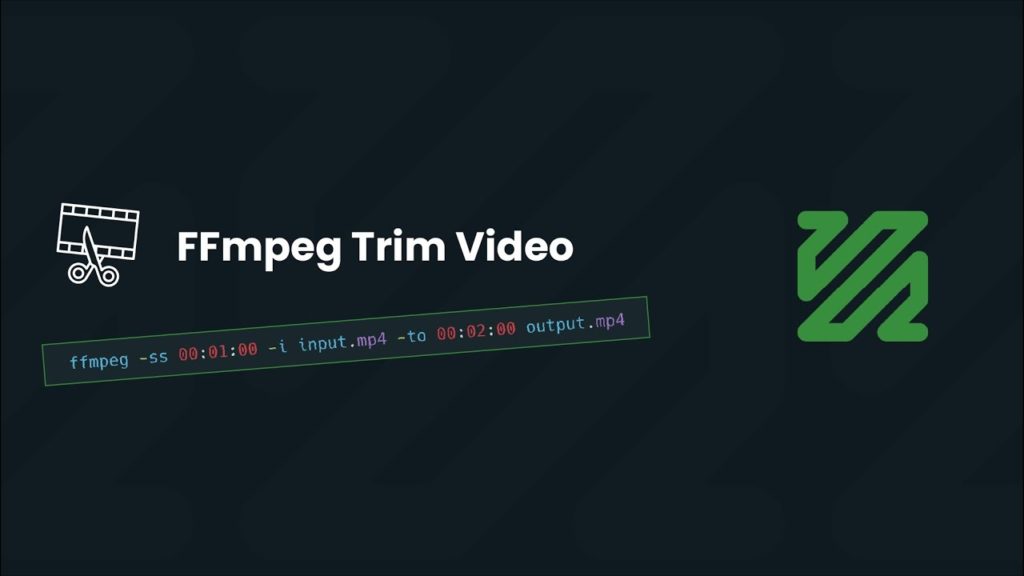
✅ Prós:
- Rápido, preciso e poderoso
- Mantém a qualidade original
❌ Contras:
- Não é fácil de usar para iniciantes
3,5 Recordit (Ferramenta de gravação de tela simples, mas poderosa)
Recordit é ideal quando você não pode editar o vídeo original ou precisa capturar uma parte na tela rapidamente e com facilidade.
Passos:
- Instalar e iniciar Recordit do site oficial para o seu dispositivo.
- Selecione a área da tela onde o vídeo será reproduzido e defina outros parâmetros de gravação, se necessário.
- Clique em Iniciar gravação e depois em Parar gravação quando terminar.
- Navegar para Recordit Aba “Arquivos” para localizar e abrir todas as gravações.
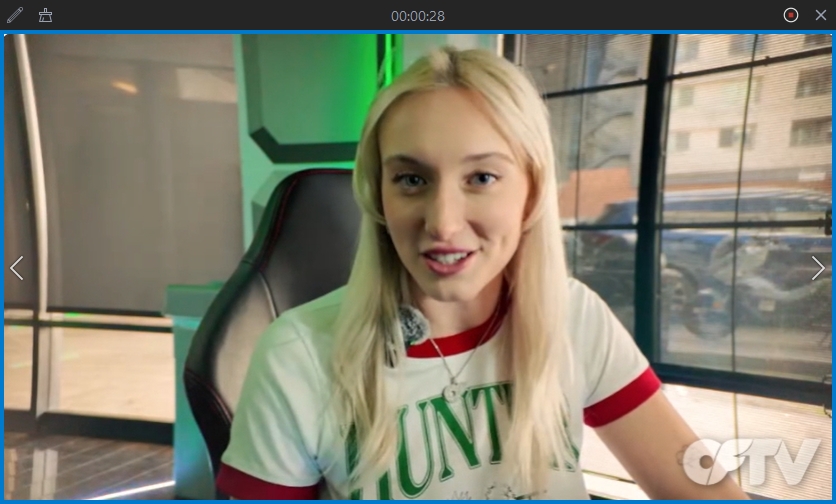
✅ Prós:
- Super simples
- Grave até vídeos protegidos
- Capturar imagens estáticas
❌ Contras:
- Tempo recorde limitado no teste gratuito
Conclusão
Salvar um vídeo como um novo clipe é a maneira inteligente de capturar apenas as partes necessárias — seja para compartilhar, editar ou economizar espaço — sem perder a filmagem original. Ferramentas como Fotos do Windows, QuickTime, VLC e ffmpeg facilitam o processo, dependendo da sua plataforma.
Para capturas de tela rápidas e sem esforço, Recordit é altamente recomendado. Basta gravar a parte desejada, salvá-la instantaneamente e pronto — sem necessidade de edição complexa. É a maneira mais simples de capturar qualquer momento do vídeo na hora.